Windows系统Node.js安装教程:快速搭建本地开发环境指南
简介
Node.js是一种流行的JavaScript运行环境,能够帮助你使用前端JavaScript库(如React,Angular和Vue)进行工作。你还可以使用Express和Nest框架构建全栈应用程序。要构建JavaScript应用程序,你需要一个本地的Node环境。
在本教程中,您将为您的Windows电脑设置本地的Node.js编程环境。
先决条件
您将需要一台配有Windows 10操作系统,并具有管理员权限以及互联网连接的台式机或笔记本电脑。
步骤1 — 使用Node版本管理器安装Node.js
节点版本管理器(Node Version Manager,简称NVM)是在计算机上安装Node.js的首选方法。NVM允许您同时维护多个Node.js版本,这对于需要在不同项目中使用特定的Node版本非常有帮助。NVM有一个适用于Windows的版本,您将在此步骤中使用它来安装Node.js。
请访问NVM-Windows的发布页面,以获取最新版本。撰写本教程时,最新的NVM版本为1.1.9。
滚动到资产部分,点击nvm-setup.exe来下载安装文件到你电脑的下载文件夹中。
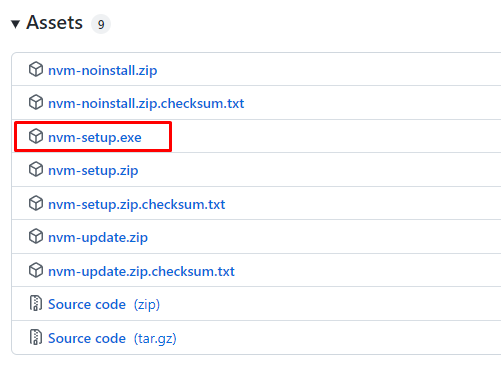
在下载完成后,转到您的下载位置,双击nvm-setup.exe文件以启动安装过程。
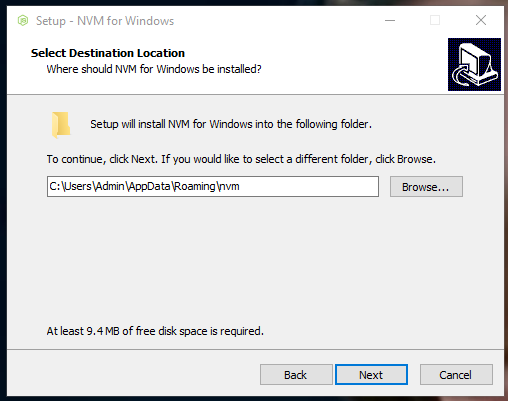
按照安装提示在您的电脑上安装 NVM。
接下来,在您的电脑上以管理员身份打开终端、命令提示符或PowerShell。
使用这个命令来验证NVM的安装情况:
nvm -v你会看到带有NVM版本号的下列输出。
Running version 1.1.9. ...您可以使用此命令查看可供安装的Node版本。
nvm list available你会看到一个Node版本的列表。
| CURRENT | LTS | OLD STABLE | OLD UNSTABLE |
|-----------|----------|-------------|--------------|
| 18.7.0 | 16.16.0 | 0.12.18 | 0.11.16 |
| 18.6.0 | 16.15.1 | 0.12.17 | 0.11.15 |
| 18.5.0 | 16.15.0 | 0.12.16 | 0.11.14 |
| 18.4.0 | 16.14.2 | 0.12.15 | 0.11.13 |
| 18.3.0 | 16.14.1 | 0.12.14 | 0.11.12 |
| 18.2.0 | 16.14.0 | 0.12.13 | 0.11.11 |
| 18.1.0 | 16.13.2 | 0.12.12 | 0.11.10 |
| 18.0.0 | 16.13.1 | 0.12.11 | 0.11.9 |
| 17.9.1 | 16.13.0 | 0.12.10 | 0.11.8 |
| 17.9.0 | 14.20.0 | 0.12.9 | 0.11.7 |
| 17.8.0 | 14.19.3 | 0.12.8 | 0.11.6 |
| 17.7.2 | 14.19.2 | 0.12.7 | 0.11.5 |
| 17.7.1 | 14.19.1 | 0.12.6 | 0.11.4 |
| 17.7.0 | 14.19.0 | 0.12.5 | 0.11.3 |
| 17.6.0 | 14.18.3 | 0.12.4 | 0.11.2 |
| 17.5.0 | 14.18.2 | 0.12.3 | 0.11.1 |
| 17.4.0 | 14.18.1 | 0.12.2 | 0.11.0 |
| 17.3.1 | 14.18.0 | 0.12.1 | 0.9.12 |
| 17.3.0 | 14.17.6 | 0.12.0 | 0.9.11 |
| 17.2.0 | 14.17.5 | 0.10.48 | 0.9.10 |Node有两个主要的版本:当前版本和长期支持(LTS)版本。为了开发目的,建议安装LTS版本。您还可以阅读更多关于使用哪个Node版本的信息。
然后,你将使用以下命令从列表中安装最新的LTS版本。
nvm install 16.16.0您的计算机将安装 Node.js 16.16.0 版本。
Downloading node.js version 16.16.0 (64-bit)...
Extracting...
Complete
Installation complete. If you want to use this version, type nvm use 16.16.0查看你电脑上安装的 Node 版本。
nvm list你会看到一个可用的Node版本列表。
16.16.0 *
16.15.0 (Currently using 64-bit executable)
14.16.0
8.12.0如果你安装了多个版本,你可以通过”nvm use”从列表中选择不同的版本,指定你想要使用的版本。
nvm use 16.16.0你将会看到一个像这样的输出。
Now using node v16.16.0 (64-bit)使用以下命令来验证节点版本:
node --version输出中会显示Node的版本
v16.16.0v16.16.0
Node还会安装Node包管理器(NPM),用于安装和管理Node包。使用以下命令验证NPM的版本:
- npm –version
在输出中,您将看到NPM的版本。
8.11.0
在这一步中,您安装了Node。为了完成本地开发环境的设置,您还需要在Windows电脑上安装Git Bash,这将在下一步中进行安装。
第二步 – 安装 Git Bash
在这一步中,您将在计算机上安装Git Bash。Git是一种流行的版本控制系统,而Bash是Linux操作系统的流行终端程序。
作为Windows用户,您可以使用内置的Windows命令提示符或PowerShell来完成大多数任务。但是,在现代开发工作流程中,基于Linux的命令是标准的。通过使用和学习Bash命令,您将能够跟随大多数编程教程。
如果您正在运行Windows 11或拥有最新的Windows 10开发版本,则可以使用winget命令行实用工具安装Git。
- winget install –id Git.Git -e –source winget
Winget 工具是连接到 Windows 包管理器服务的客户端接口。
使用 –id 参数告诉 winget 根据其唯一标识符安装软件包。-e 或 exact 标志需要大小写敏感。–source 标志确保从指定的来源进行安装:在这种情况下,是 winget 仓库。
你也可以通过访问Git网站,使用安装向导安装Git Bash。
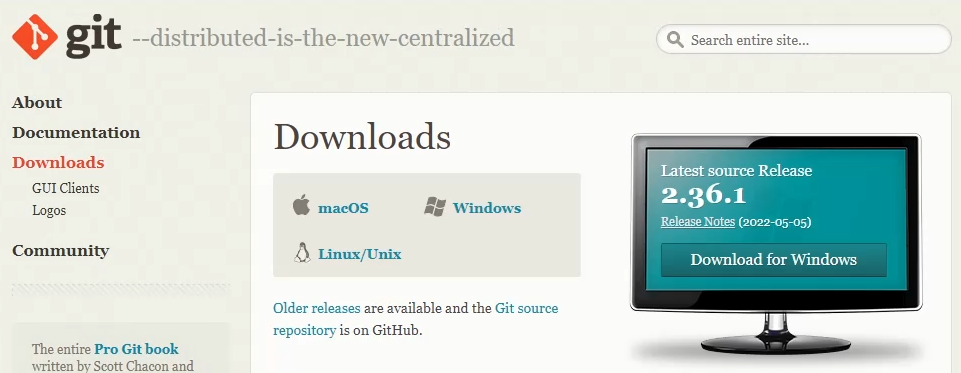
如果你选择使用安装向导,当下载完成后,你可以使用默认设置运行安装文件。

要验证您的Git安装,请运行以下命令:
- git –version
你会看到版本:
git version 2.30.2.windows.1
通过计算机上必备的工具,你现在可以创建一个简单的Node.js程序来测试一切是否按预期工作。
第三步 —— 创建一个简单的程序
在这一步中,您将创建一个简单的”Hello, World”应用程序来测试Node.js运行环境。
打开你刚安装的 Git Bash 应用程序。然后使用以下命令在 nano 中创建一个新文件,它是一个命令行文本编辑器:
- nano hello.js
或者,您可以在您偏好的编辑器中打开此文件,例如VSCode。
将以下代码添加到 hello.js 文件中:
let message = "Hello, World!";
console.log(message);
首先,你用字符串”Hello, World!”定义了一个消息变量。然后,在文件运行时,console.log将显示消息变量的内容。
保存并关闭文件。
现在使用Node运行这个程序。
- node hello.js
程序执行并将输出显示在屏幕上。
Hello, World!
Node.js 允许您在没有浏览器的情况下执行 JavaScript 代码,这就是为什么您可以运行 hello.js 文件的原因。
结论
Node是一个强大的JavaScript运行环境。在本教程中,你已经在Windows 10中创建了你的本地Node开发环境。
既然你已经在Windows上设置好了本地开发环境,你可以按照我们的React、Angular和Vue.js教程来设置Node服务器并开始构建前端应用程序。对于全栈开发,你可以在Express中设置项目。

